您现在的位置是:首页 > CAD画图 > CAD画图
CAD绘制大链轮
![]() 本文转载来源:zwcad.com zwsoft.cn 中望CAD官方教程.如果作者或相关权利人不同意转载,请跟我们联系,我们立即删除文章。2022-11-22
本文转载来源:zwcad.com zwsoft.cn 中望CAD官方教程.如果作者或相关权利人不同意转载,请跟我们联系,我们立即删除文章。2022-11-22
简介CAD绘制大链轮 作为一款热门的制图软件,CAD上面有许多便于我们更快捷方便进行图形绘制的工具,今天小编通过CAD制作大链轮的操作来带着大家一起熟悉一下CAD中的功能吧,有需要的小
CAD绘制大链轮
作为一款热门的制图软件,CAD上面有许多便于我们更快捷方便进行图形绘制的工具,今天小编通过CAD制作大链轮的操作来带着大家一起熟悉一下CAD中的功能吧,有需要的小伙伴可以参考一下。
1.启用中望CAD,使用圆命令画出半径分别为20、60、90、100的四个同心圆,然后我们将半径为60的圆修改其线型为【DASHED2】,如下图所示。
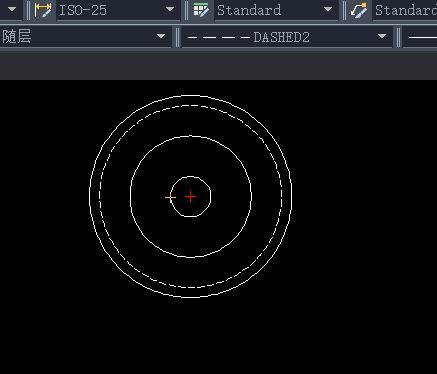
2.接下来,我们穿过圆心绘制两条垂直线,使用偏移命令让水平线向上偏移93个单位,命令行输入【RO】,选中偏移后的线段,进行旋转,角度为69;将旋转线段与竖直线的交点为圆心,绘制一个半径为3的圆,旋转线段向右偏移3个单位,得到图形如下。
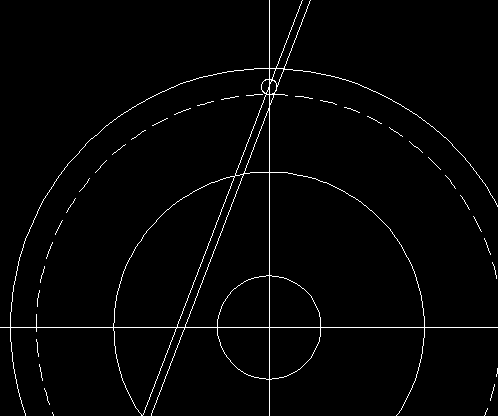
3.选中图形,进行修剪操作,使用镜像命令对修剪后图形进行镜像,得到图形如下。
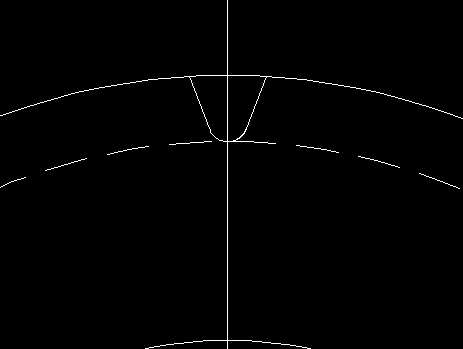
4.在命令行输入【AR】,中心为同心圆圆心,项目总数为【40】,填充角度为【360】,选中上方图形(共四个),点确定,然后选中图形进行精确修剪操作,得到效果图如下。
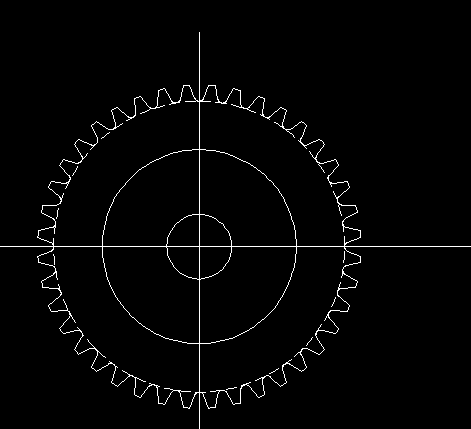
5.以半径为60的圆与竖直线交点为圆心,绘制一个半径为19的圆,对圆进行之前的环形阵列操作,项目总数修改为6,然后我们使用直线和镜像命令绘制出图形,进行修剪操作,最终效果图如下。
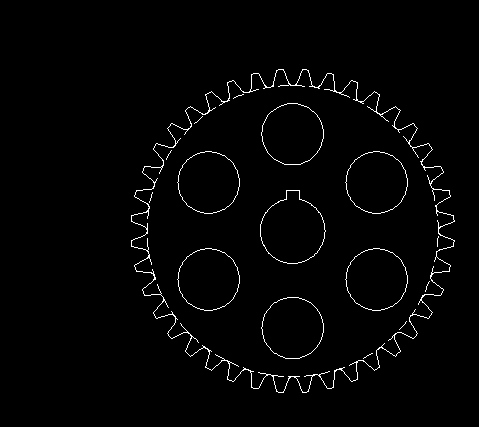
以上就是CAD绘制大链轮的步骤,感谢各位的阅读!
点击排行
 CAD多种快速移动图形的方法
CAD多种快速移动图形的方法










